PicFitter よくある質問と問題解決方法
- Codepaint Inc.

- 2024年4月22日
- 読了時間: 4分
更新日:2024年5月31日
PicFitter (ピックフィッター) はシンプルで簡単に使える写真編集アプリですが、使い方について疑問も出てくるでしょう。ここでは、画質の問題や画像選択の問題といったよくある質問の一部について説明します。
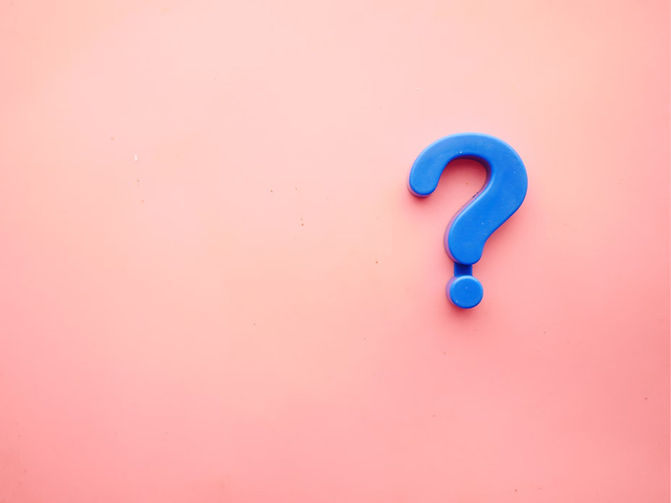
よくある質問3選
画像が選択できない問題の解決策
PicFitter で写真を選択できない場合、以下の対処法があります。
アプリの再起動: アプリを完全に終了し、再度開き直してみてください。(アプリを削除する必要はありません。)
端末の再起動: スマートフォンやタブレットを再起動すると、問題が解決する可能性があります。
権限の確認: PicFitter にカメラロールやファイルへのアクセス権限が付与されているか確認してください。
ストレージの空き容量確保: 端末のストレージに十分な空き容量があることを確認してください。
一部のアプリで加工した写真が選択できない場合
一部の他社製アプリ (例: Foodie) で作成した画像が読み込めない場合があります。
作成した画像をさらに別のアプリ (例: iOS の「ファイル」アプリ) で画像を出力してからPicFitter で読み込むと、問題が解消されることがあります。
写真選択時にアプリが落ちてしまう問題の解決策
画像を選択した直後で、その画像のプレビューが画面上に表示される時にアプリがクラッシュしてしまう場合、iPhone やiPad の端末でメモリ不足が発生している可能性があります。事前に別のアプリで画像を加工して、解像度やファイルサイズを小さくしてからPicFitter で読み込むと、問題が解消されることがあります。
画質が悪い問題の解決策
PicFitter はInstagram の推奨サイズで画像を加工するため、元々の写真の解像度が高かった場合、アプリ内での加工時に多少画質が落ちる可能性があります。
PicFitter VIP版 (有料版) で画質設定を「無圧縮サイズ」に設定すると、元々の写真の解像度を基準にした高解像度の画像を出力できます。
一方で、Instagram やX (Twitter) などのSNS や、LINE などのメッセージアプリへ写真をアップロードする際にも画質が落ちることがあります。これらはSNS やメッセージアプリの仕様によるものです。
PicFitter を無料で使う方法
PicFitter の基本的な機能は完全に無料で利用できます。App Store またはGoogle Play ストアからダウンロードするだけで、PicFitter アプリの写真の編集機能が使えます。
無料版に無い一部の高度な機能を利用したい場合は、アプリ内課金が必要になります。プレミアム機能には、複数枚加工 (一括編集)、高解像度での画像エクスポート、独自の枠画像設定、広告除去などがあります (2024年4月現在)。
有料版の機能を使う方法
無料で有料版の機能を利用したい場合、VIP 年額プランのお試し期間がご利用頂けます。(お試しは1回だけ可能です。)
また、アプリ内の設定画面の「友達紹介キャンペーン」で所定の条件を達成することでも、有料版同等の機能がご利用頂けます。(キャンペーンは予告なく終了する場合があります)
メディア・インフルエンサーの方へ
アプリ紹介の記事や動画の制作のために必要でしたら、プロモコードについてお問い合わせください。
さらなるサポート
アプリ内の質問と回答ページ
PicFitter アプリ内の設定画面に「Q&A よくある質問」画面を設置しています。さらに多くの質問・回答や、購入に関する問題が起こった際の連絡先などについて記載していますので、困った際に一度ご覧ください。
運営へフィードバックを投稿する
不具合の報告方法
PicFitter で不具合が発生した場合は、アプリ内の設定画面から「不具合を報告する」をタップしてください。送信すると、開発チームで内容を確認し、次回以降のアップデートで修正に努めます。
新機能のリクエスト方法
PicFitter に新しい機能を追加してほしい場合は、アプリ内の設定画面から「新機能を要望する」をタップしてください。そこでリクエストの内容を入力すると、開発チームでその機能の実装を検討します。
PicFitter は無料で使えるだけでなく、便利な編集機能も備えています。上記の方法で問題が解決されれば、ぜひ写真の魅力を最大限に引き出す素晴らしい体験ができるはずです。
関連記事
すべて表示スマホアプリ専門メディア「Appliv (アプリヴ)」にて、弊社の写真加工アプリ「PicFitter」のインタビュー記事が掲載されました。 https://app-liv.jp/2187834/ PicFitter (ピックフィッター) はInstagram...

